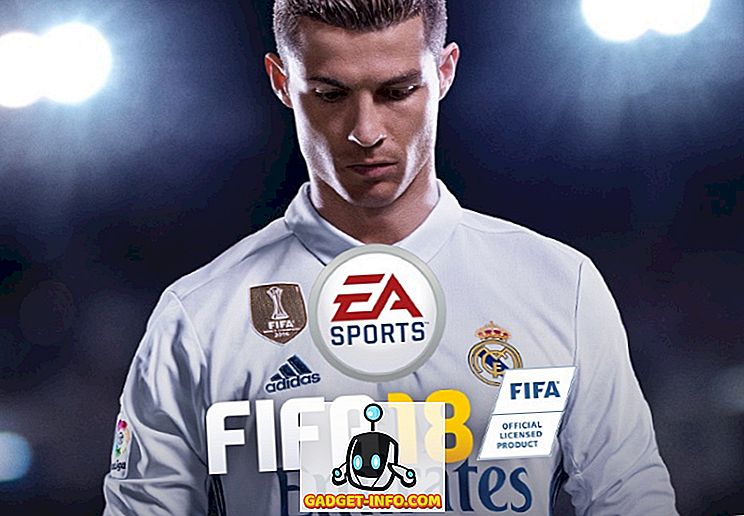Quando o Google anunciou seus smartphones Pixel e Pixel XL, um dos principais pontos de venda dos dispositivos foi a perfeita integração do Google Assistente. Embora já tivéssemos visto o Assistente do Google no Allo, os dispositivos Pixel integraram o serviço ao sistema operacional Android. O Assistente do Google vem com vários truques interessantes. No entanto, você pode até usar o Assistente com o serviço de automação "IFTTT" para desbloquear um grande potencial oculto. Então, aqui estão as 10 Receitas do IFTTT do Google Assistente que você deve definitivamente verificar:
Observação : essas receitas funcionarão com o Google Assistente no seu smartphone e no Google Home. Você terá que conectar os serviços com o IFTTT, e você pode conferir nosso artigo sobre como usar o IFTTT para aprender mais sobre o mesmo.
1. Use o Assistente do Google para ligar e desligar a TV
Se você usa um hub Harmony com sua TV em casa, pode usar duas receitas IFTTT realmente excelentes para controlar sua TV com o Google Assistente. Essas receitas permitem que você use o Google Assistente para ligar e desligar sua TV usando apenas sua voz.
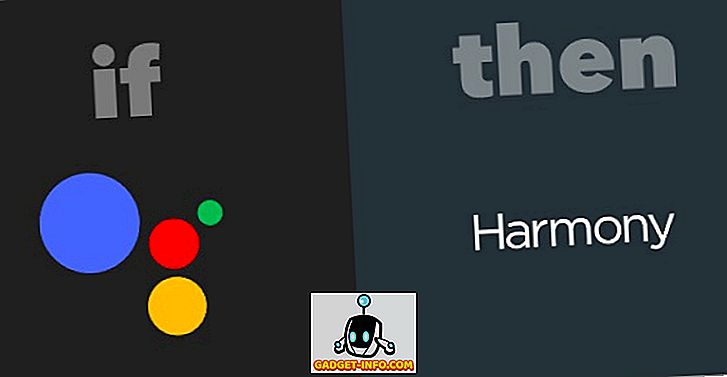
Para usar o Google Assistente para ligar sua TV, você pode usar a receita Turn On TV By Voice no IFTTT.
Para usar o Google Assistente para desligar sua TV, você pode usar a receita Desligar TV por voz.
2. Criar um evento de uma hora no Google Agenda
Embora o Assistente do Google possa criar eventos por padrão, se você quiser uma maneira rápida de reservar uma hora em sua agenda, pode usar essa ótima receita chamada Bloquear a próxima hora no Google Agenda. Com essa receita, você pode simplesmente invocar o Google Assistente e dizer " Bloquear algum tempo ", e ele criará automaticamente um evento de uma hora para você.
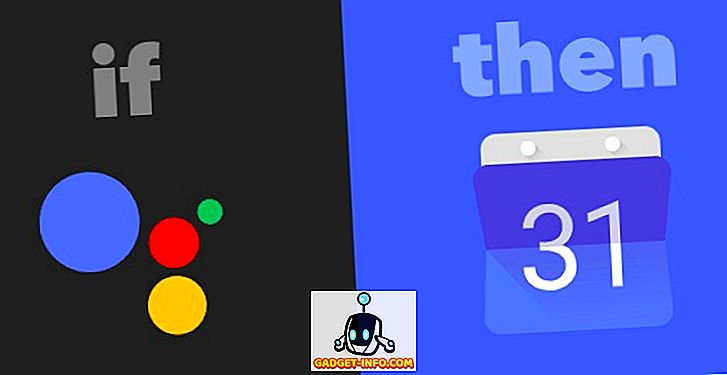
3. Adicione tarefas em Todoist
Outra receita realmente útil para usar com o Google Assistente é a receita “Adicione uma tarefa a Todoist por voz”. Com esta receita ativada, você pode simplesmente dizer " Ok Google, adicionar uma tarefa criar boletim informativo " e o Assistente do Google criará automaticamente uma tarefa chamada "Criar boletim informativo" em Todoist. Você pode simplesmente substituir "criar boletim informativo" com o que você deseja criar uma tarefa para.
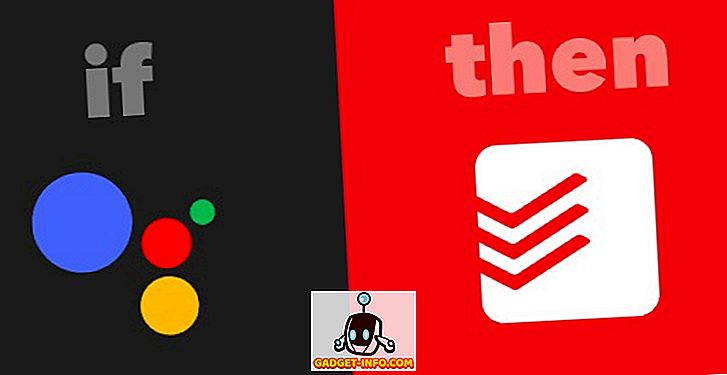
4. Postar no Facebook
Se você é uma borboleta social e gosta de postar muitas atualizações no Facebook, a receita “Postar no Facebook por Voz” definitivamente será útil para você. Com esta receita ativada, você pode simplesmente dizer " Ok Google, dizer aos meus amigos que estou navegando ". O Google Assistente publicará uma atualização de status no Facebook, dizendo "Estou navegando". Então, você não precisa mais iniciar o aplicativo do Facebook. Basta usar a receita e obter suas atualizações mais rapidamente.
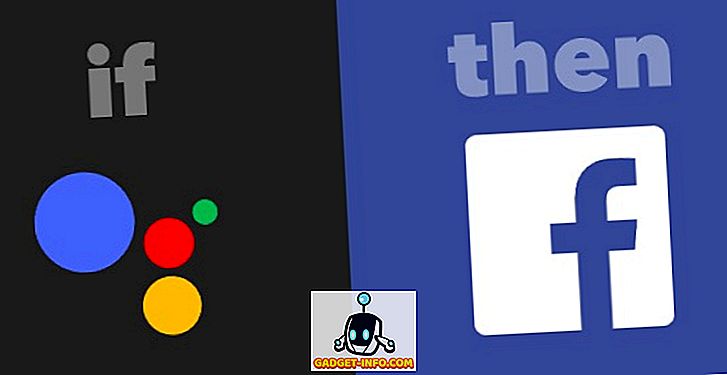
5. Publicar um Tweet
Se você quiser usar o Google Assistente para postar tweets para você, use esta receita simples chamada "Postar um Tweet usando sua voz". Com essa receita ativada, você pode simplesmente dizer " Ok Google, twittar quase pronto com o artigo ". O Google Assistente postará um tweet na linha do tempo do Twitter, que diz "Quase pronto com o artigo". Isso pode ser útil quando você quiser twittar em qualquer lugar e não quiser iniciar o aplicativo do Twitter. Ou, quando você simplesmente quer postar um tweet sem ter que digitar nada.
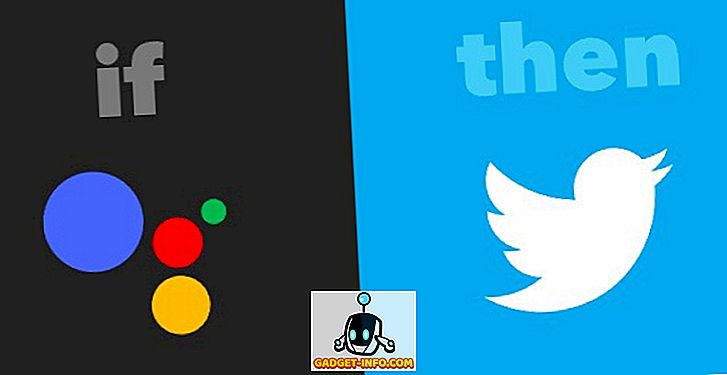
6. Use o Assistente do Google para adicionar um novo contato
O Assistente do Google não pode criar contatos para você. Claro, pode não parecer um problema tão grande, mas, há algo a ser dito sobre a capacidade de criar contatos simplesmente falando com o seu telefone. Se você quiser usar o Google Assistente para criar um novo contato, use uma receita chamada "Usar o Assistente do Google para adicionar um novo contato do Google". Com esta receita ativada, você pode simplesmente dizer " Ok Google, adicionar John aos meus contatos. O número é 5544332211. ”E o Assistente do Google criará um novo contato chamado John, com o número que você especificou, nos seus Contatos do Google.

7. Envie uma Mensagem Slack
Muitas equipes em todo o mundo usam o Slack para suas necessidades de mensagens. Se você faz parte de tal equipe, uma receita chamada "Envie uma nota sobre o Slack by Voice" pode ser excepcionalmente útil para você quando precisar enviar rapidamente uma mensagem no Slack. Com essa receita, você pode simplesmente dizer " Ok Google, dizer ao Slack que estou atrasado " e o Google Assistente enviará uma mensagem no Slack dizendo "Estou atrasado".
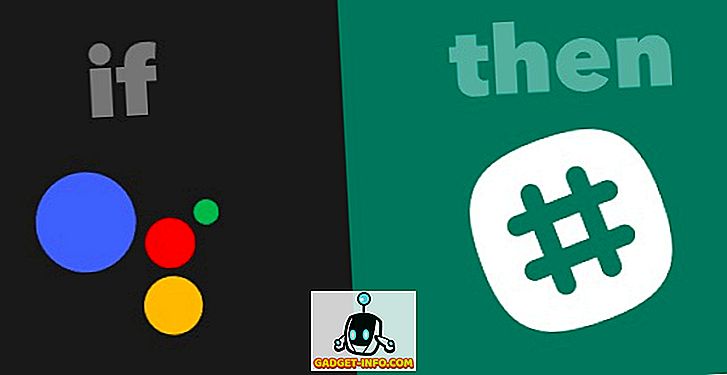
8. Envie-se por e-mail uma lista de anotações no final do dia
Outra receita que você pode usar com o Google Assistente é chamada "Manter uma lista de notas para enviar e-mails por e-mail no final do dia". Sim, na verdade tem um nome assim. Esta é uma receita que pode ser usada para uma variedade de tarefas. Você pode usar isso para manter uma lista útil das coisas que você precisa fazer no dia seguinte. Você pode até usar esta receita para manter uma lista de coisas que você realizou naquele dia em particular. Com essa receita, você pode dizer " Ok Google, adicionar dois artigos completos ao meu resumo " e o Assistente do Google anotará todas as coisas que você pediu para adicionar ao seu resumo e enviá-lo por e-mail a você no endereço 5 PM todos os dias. Você pode alterar a hora para quando quiser que o e-mail seja enviado.
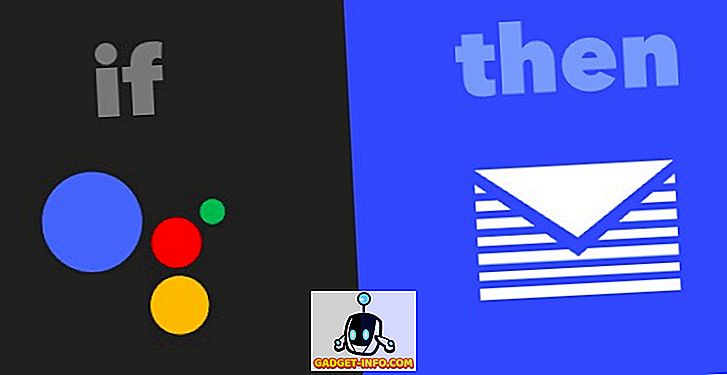
9. Use o Google Assistente para tocar seu telefone
Se você é como eu, você tende a deixar seu telefone em algum canto da sua casa e depois procura freneticamente por ele. Para pessoas como nós, há uma ótima receita chamada "Informe ao Google Assistente para chamar seu telefone". Com essa receita, você pode simplesmente dizer " Ok Google, encontrar meu smartphone " e o Assistente do Google tocará em seu telefone para que você possa encontrá-lo facilmente. Essa também é a única receita nessa lista que só é útil se você tiver dois Pixel phones (não é provável) ou se tiver o Google Home em sua casa (provavelmente). Caso contrário, você também pode ativar o Assistente do Google em qualquer dispositivo Android que esteja usando o Android Nougat e usá-lo.
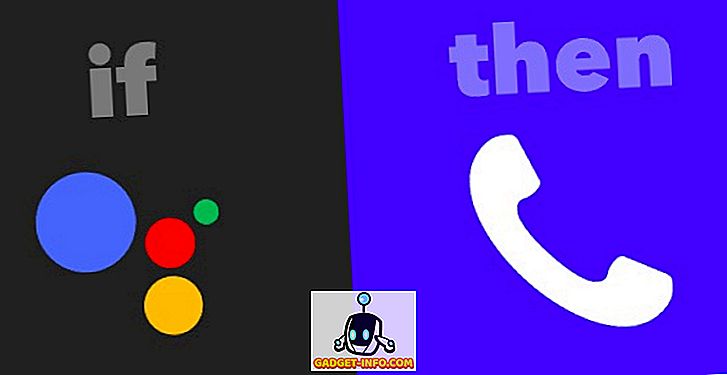
10. Desligue suas luzes de matiz
As luzes de matiz são incríveis, e se você usá-las, você achará esta receita incrivelmente acessível. Se você quiser usar o Assistente do Google para desativar as luzes do Hue com um simples comando, use esta receita chamada "Ok, o Google Elvis saiu do prédio". Essa receita com nome criativo permite que você simplesmente diga " Ok Google, Elvis saiu do prédio " e o Assistente do Google desativará suas luzes de Hue.
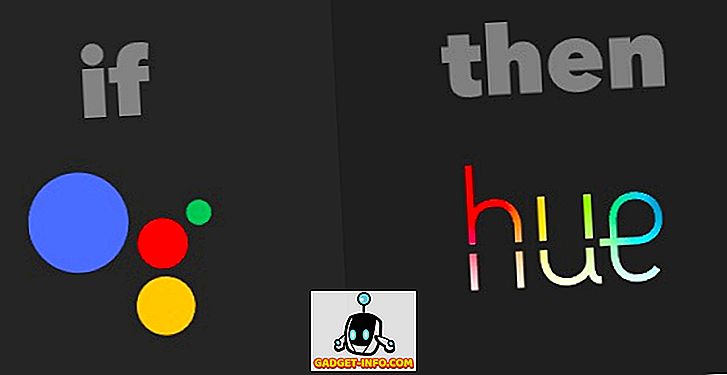
Tire mais proveito do Assistente do Google com o IFTTT
Então, essas foram as 10 Receitas do IFTTT do Google Assistente que eu acho que você deveria definitivamente conferir. Há muito mais dessas receitas disponíveis para o Assistente do Google, e você pode consultá-las na página do IFTTT. Como sempre, adoraria ouvir seus pensamentos sobre essas receitas, e se você encontrar algum problema com elas, sinta-se à vontade para iniciar um diálogo na seção de comentários abaixo.